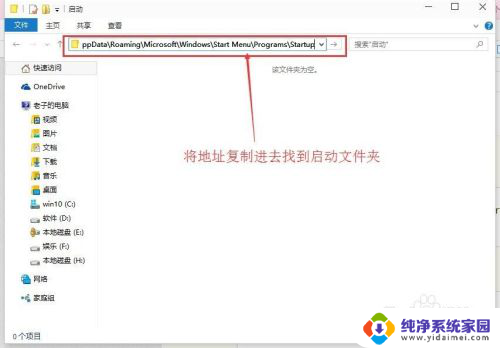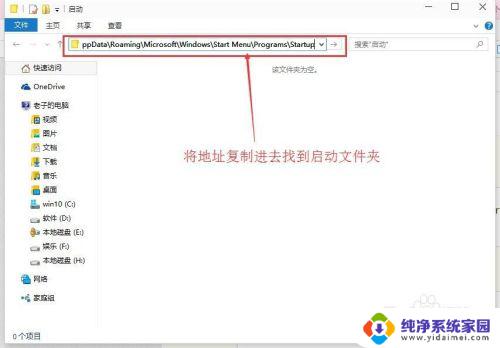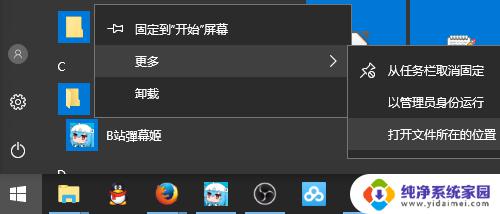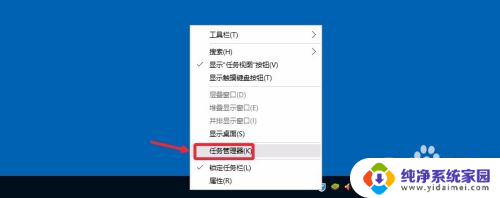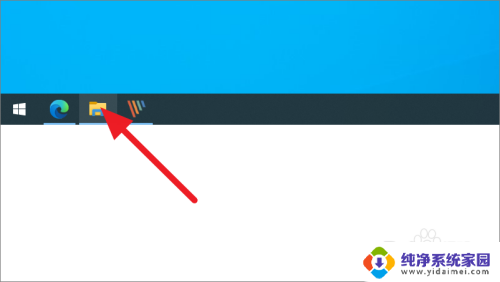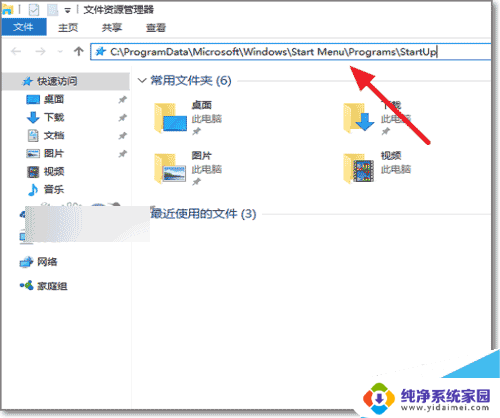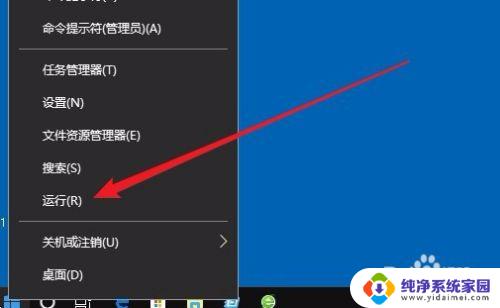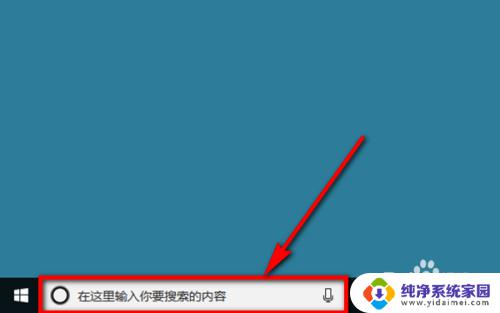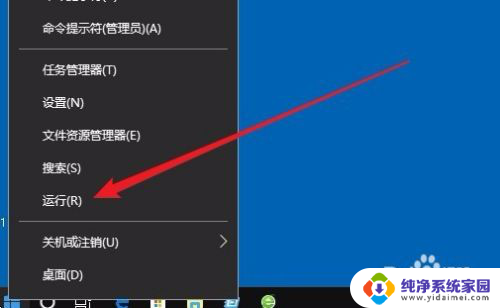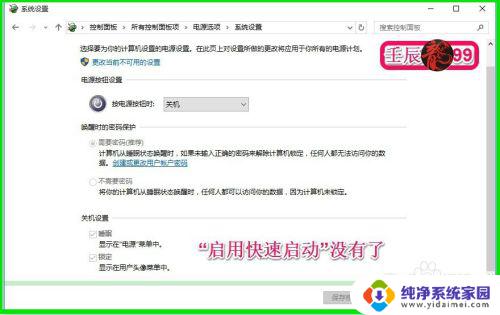windows10启动目录如何打开 Win10如何打开启动文件夹路径
更新时间:2023-12-24 14:03:37作者:xiaoliu
Windows 10是目前广泛使用的操作系统之一,它拥有许多强大的功能和便利的操作方式,其中打开启动文件夹路径是在使用系统时经常会遇到的一项操作。启动文件夹是存放系统启动时自动启动的应用程序的地方,了解如何打开启动文件夹路径可以帮助我们更好地管理和控制启动时自动运行的程序。Win10如何打开启动文件夹路径呢?接下来我们将详细介绍这个操作步骤。
操作方法:
1.右键点击桌面“开始”——“运行”,打开“运行对话框”。
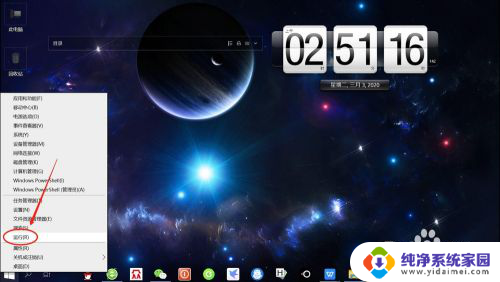
2.在“运行对话框”中,输入“shell:Common Startup”命令,如下图所示。
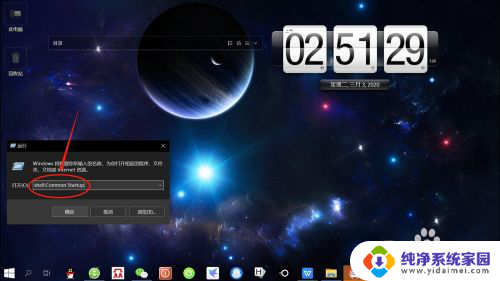
3.接着,点击“确定”或按回车键,运行命令,即可打开“系统启动文件夹”。
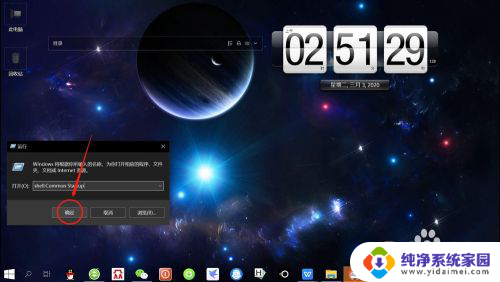
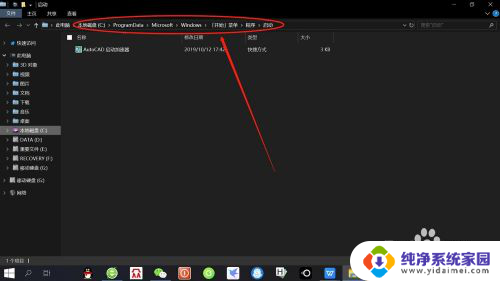
4.总结:
1、右键点击“开始”——“运行”,打开“运行对话框”。
2、输入“shell:Common Startup”命令。
3、点击“确定”或按回车键,运行命令,打开“系统启动文件夹”。
以上是关于如何打开Windows 10启动目录的全部内容,如果您遇到这种情况,不妨根据我的方法来解决,希望对大家有所帮助。